Praeguses Windows 11 järku lahendame teie seadmes automaatselt teatud Windows, et see töötaks sujuvalt.
Soovitame tõrkeotsingut ka muude probleemide korral, mis ei ole tavatoimingu jaoks Windows võivad teie kasutuskogemust mõjutada. Erinevalt kriitilistest tõrkeotsijatest võivad soovitatavad sätted muuta teie isikupärastatud sätet, seega küsime esmalt teie luba.
Kriitiline tõrkeotsing
Kriitiline tõrkeotsing parandab automaatselt selliseid asju nagu rikutud sätted, mis ei lase kriitilisi teenuseid käitada, kohandavad teie riistvaraga töötamist või teevad Windows vajalikud muudatused, mis on vajalikud teie valitud riistvara, rakenduste ja sätetega töötamiseks. Need on muudatused, mida te ei märka. Kriitiline tõrkeotsing toimub automaatselt ja seda ei saa välja lülitada.
Soovitatav tõrkeotsing
Windows 11 seadmele soovitame tõrkeotsingut microsoftile saadetud diagnostikaandmetega seotud probleemide ja probleemide lahendamiseks. Võime kindlaks teha, et probleem mõjutab teatud seadmete komplekti, mis põhineb Windows versiooniteabel, kasutaja tagasisidel, tõrketeabel, seadme sätetel, riistvara konfiguratsioonil ja seadme võimalustel (nt installitud rakendused ja draiverid). Anname teile teada, millal saame teid aidata, ja saate tõrkeotsija käivitada või seda ignoreerida. Soovitatava tõrkeotsingu kasutamiseks peab teil olema Interneti-ühendus.
Diagnostikaandmetel on kaks taset: nõutav ja valikuline. Soovitatav tõrkeotsing töötab kummagi sättega, kuid me ei pruugi olla võimelised tuvastama teatud probleeme ainult nõutavaid andmeid saatvates seadmetes. Kui saadate ainult nõutavaid andmeid, kuvatakse järgmine teade: "Rohkem tõrkeotsijaid jagage valikulisi diagnostikaandmeid". Lisateavet diagnostikaandmete ning nõutavate ja valikuliste andmete erinevuste kohta (sh valiku muutmise kohta) leiate teemast Diagnostika, tagasiside ja privaatsus Windows.
Näiteks ei pruugi funktsioon töötada nii, nagu on välja töötatud mõne kindla Windows tõttu, mille põhjustab pärast väljalaset leitud viga. Diagnostikaandmete abil tuvastame seadmed, mis:
-
Krahhi ilmnemine
-
Kas veale on installitud Windows versiooni, mida viga mõjutab
-
Installige ühildumatu rakendus või draiver
Neile seadmetele pakutakse Probleemi lahendamiseks Microsofti soovitatavat tõrkeotsingut, samas kui muid seadmeid, mis probleemi ei lahenda, seda ei tee. Kui tegemist on kriitilise probleemiga, käivitame probleemi lahendamiseks automaatselt tõrkeotsija, muidu anname teile võimaluse otsustada, mida teha.
Soovitatavad tõrkeotsingusätted
Kui soovite muuta, kuidas teie seadmes soovitatavat tõrkeotsingut käitatakse, avage menüü Start > Sätted > System > Tõrkeotsing . Seejärel valige jaotises "Soovitatavad tõrkeotsija eelistused" mõni järgmistest suvanditest.
-
Käivitage automaatselt, ärge teavitage mind
Windows käivitab teie seadmes tuvastatud probleemide korral automaatselt soovitatavad tõrkeotsijad teid häirimata. -
Käivitage automaatselt ja teavitage mind
Windows teile pärast seda, kui soovitatavad tõrkeotsijad on probleemi lahendanud, et teaksid, mis juhtus. -
Küsi minult enne käivitamist (vaikesäte)
Anname teile teada, kui soovitatav tõrkeotsing on saadaval. Enne tõrkeotsingu käivitamist saate probleemi ja muudatused üle vaadata. -
Ärge käivitage ühtegi
Windows käivitab automaatselt kriitilised tõrkeotsijad, kuid ei soovita muude probleemide korral tõrkeotsingut. Teile ei saadta teadaolevate probleemide kohta teatisi ja peate need probleemid seadmes käsitsi tõrkeotsinguks tegema.
Märkus. Programmis Insider Windows registreeritud seadmed ei saa valida teksti "Ainult minu jaoks oluliste probleemide lahendamine".
Soovitatavad tõrkeotsinguteatiste kasutamine
Windows 10 on konfigureeritud olekuks "Küsi minult enne käivitamist", kuvatakse teade, kui uus tõrkeotsing on saadaval.
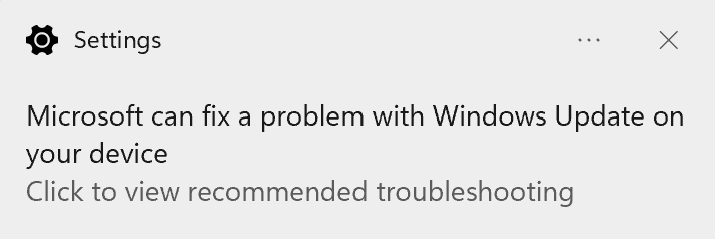
Klõpsake või puudutage teatist, et vaadata lehte Tõrkeotsing, kus saate lisateavet probleemi ja tõrkeotsija kohta. Valige Käivita, et see kohe käivitada. Kui te ei soovi tõrkeotsijat praegu käivitada, leiate selle hiljem, kui soovitud > Sätted > System > Tõrkeotsing .
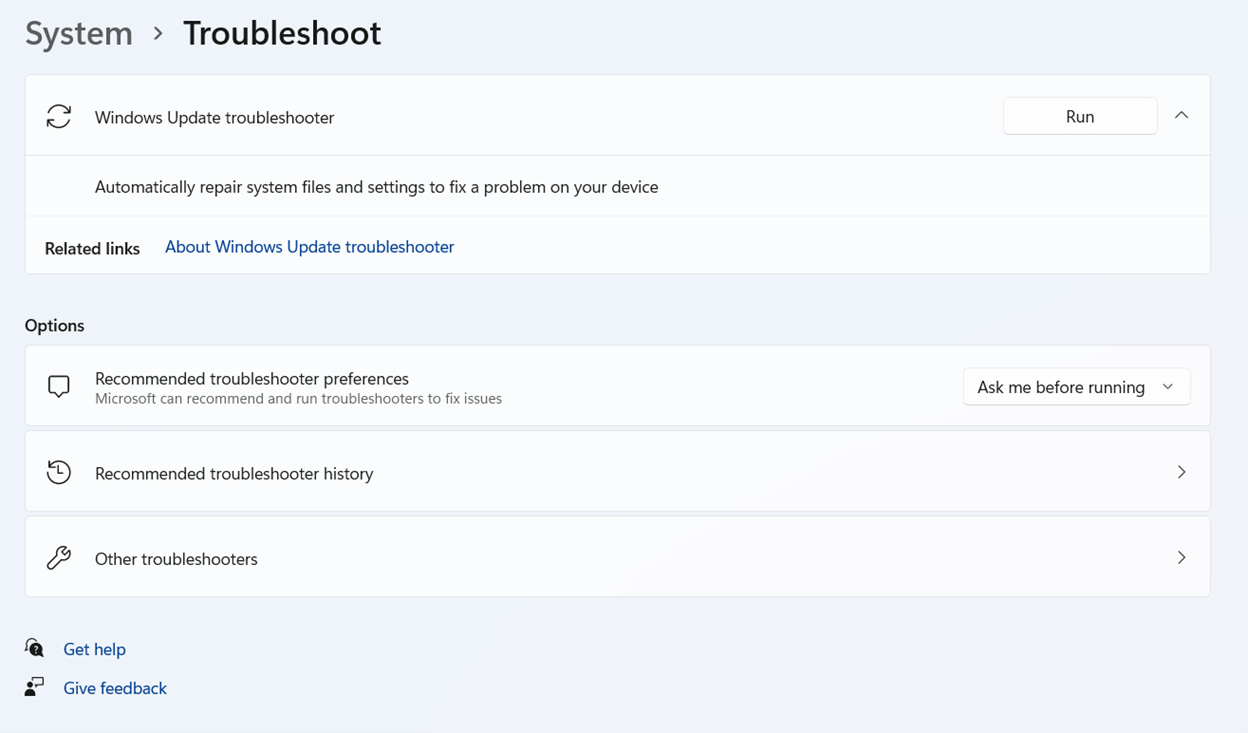
Tõrkeotsijad, mida pole käitatud, võidakse soovitatava tõrkeotsingu loendist automaatselt eemaldada, kui need ei kehti enam teie seadmele.
Tõrkeotsingu ajalugu
Windows jälgib teie seadmes käivitatava kriitilise tähtsusega ja soovitatud tõrkeotsingut, et teaksid, millised probleemid oleme lahendanud. Tõrkeotsingu ajaloo leidmiseks avage menüü Start > Sätted > System > Tõrkeotsing > Soovitatav tõrkeotsinguajalugu.
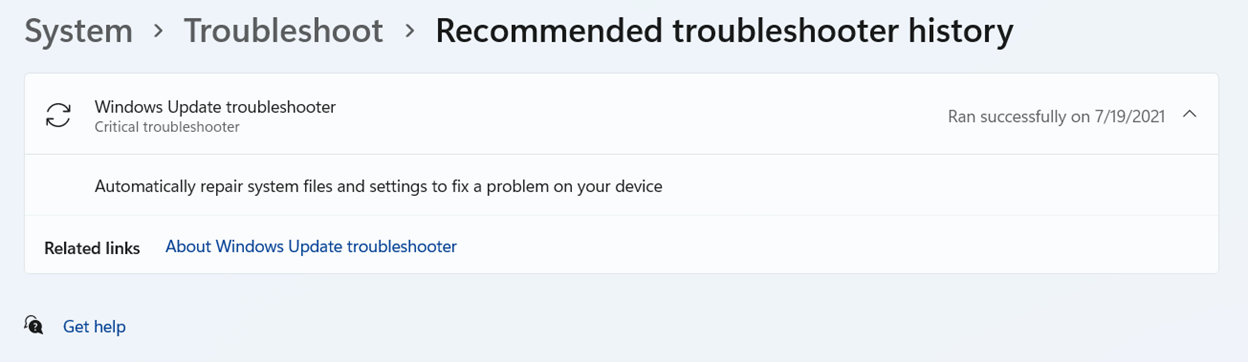
Seadmed, mis on konfigureeritud olekuks "Käivita automaatselt, siis teavita mind", saavad tõrkeotsingu ajaloo vaatamiseks ja lisateabe saamiseks teatist klõpsata või puudutada.
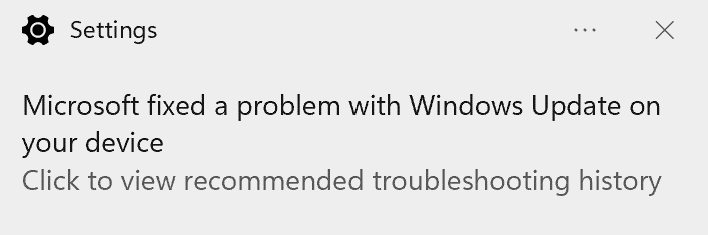
Tõrkeotsingu ajalugu jälgib ainult kriitilisi ja soovitatavaid tõrkeotsijaid. Tõrkeotsinguviisardeid (nt heli esitamine) ajaloos ei kuvata.










